如何自定义摆放win10系统的桌面图标并锁定
更新时间:2019-01-11 14:20:03 来源:雨林木风官网 游览量: 171 次
在win10系统电脑中,一般电脑桌面的图标都是默认摆放的,所以就有用户觉得区分不好,或者不好看,因此就想进行自定义,只是有用户在设置以后会重启会还原,那么如何自定义摆放win10系统的桌面图标并锁定呢?不会的用户就往下看看吧。
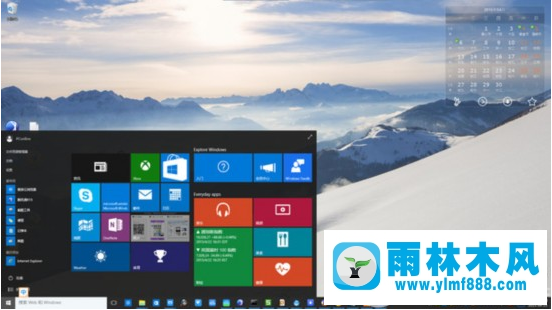
如何自定义摆放win10系统的桌面图标并锁定?
1、右击开始进入运行,如下图所示
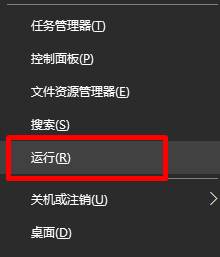
2、执行进入注册表的regedit命令。如下图所示
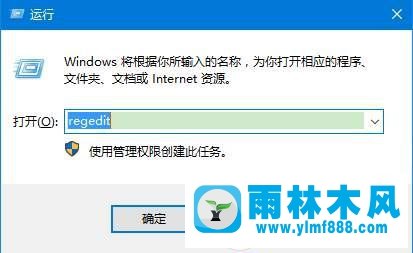
3、打开HKEY_CLASSES_ROOTWow6432NodeCLSID{42aedc87-2188-41fd-b9a3-0c966feabec1}InProcServer32 ;
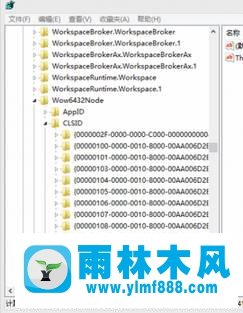
4、设置默认值为:%SystemRoot%system32windows.storage.dll就可以了,如图所示

我们在使用以上的方法进行操作设置,对注册表中的InProcServer32默认值进行设置就可以实现了,所以不知道如何自定义摆放win10系统的桌面图标并锁定的用户就看看吧。
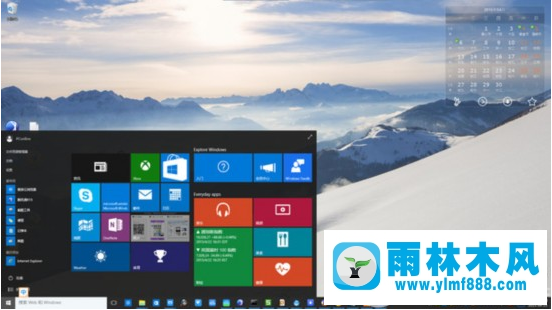
如何自定义摆放win10系统的桌面图标并锁定?
1、右击开始进入运行,如下图所示
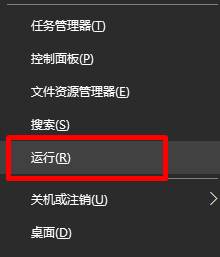
2、执行进入注册表的regedit命令。如下图所示
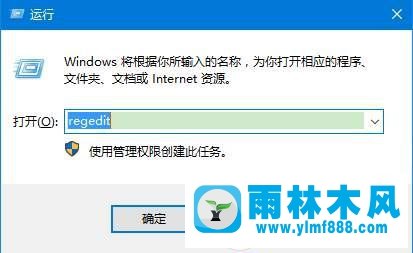
3、打开HKEY_CLASSES_ROOTWow6432NodeCLSID{42aedc87-2188-41fd-b9a3-0c966feabec1}InProcServer32 ;
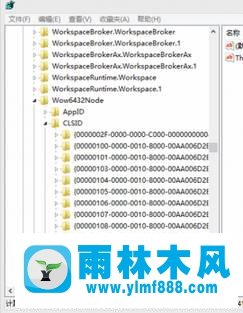
4、设置默认值为:%SystemRoot%system32windows.storage.dll就可以了,如图所示

我们在使用以上的方法进行操作设置,对注册表中的InProcServer32默认值进行设置就可以实现了,所以不知道如何自定义摆放win10系统的桌面图标并锁定的用户就看看吧。
本文来自雨林木风www.ylmf888.com 如需转载请注明!
相关推荐
- WinXP桌面图标不能删除怎么解决10-25
- Win7文件图标怎么更改10-24
- win7桌面音量控制图标找不到怎么办03-05
- WinXP快捷方式图标未知怎么办11-16
- win10桌面图标都变成PDF文件格式怎么01-21
- win10桌面图标显示一半不全的解决办05-19
- WinXP应用图标怎么进行修改10-24
- 启动Win10系统桌面图标会自动排列怎01-10
- Windows7系统中压缩文件图标异常的解09-23
- 教你如何把win10系统的桌面图标变小08-13
- winxp桌面图标怎么隐藏 winxp怎么设置01-24
- 雨林木风win10桌面图标有勾的去除方01-06
- win7桌面图标左下角显示白色图标怎11-27
- 雨林木风win7桌面图标透明怎么恢复11-25
- win7桌面图标不可以随便移动放置怎01-03
- win10桌面图标都变成了PDF文件图标怎12-11
雨林木风系统栏目
系统故障教程
最新系统下载
-
 雨林木风 GHOST Win10 2004 64位 精简版 V2021.07 2021-07-01
雨林木风 GHOST Win10 2004 64位 精简版 V2021.07 2021-07-01
-
 雨林木风 GHOST Win10 2004 64位 周年纪念版V2021.06 2021-06-02
雨林木风 GHOST Win10 2004 64位 周年纪念版V2021.06 2021-06-02
-
 雨林木风 GHOST Win10 64位专业版(版本2004) V2021.05 2021-05-07
雨林木风 GHOST Win10 64位专业版(版本2004) V2021.05 2021-05-07
-
 雨林木风 GHOST Win10 1909 64位 官方纯净版V2021.04 2021-04-06
雨林木风 GHOST Win10 1909 64位 官方纯净版V2021.04 2021-04-06
-
 雨林木风Ghost Win10 2004(专业版)V2021.03 2021-02-28
雨林木风Ghost Win10 2004(专业版)V2021.03 2021-02-28
-
 雨林木风 GHOST Win10 2004 64位 精简版 V2021.01 2020-12-21
雨林木风 GHOST Win10 2004 64位 精简版 V2021.01 2020-12-21
-
 雨林木风 GHOST Win10 64位 快速装机版 V2020.12 2020-11-27
雨林木风 GHOST Win10 64位 快速装机版 V2020.12 2020-11-27
-
 雨林木风 GHOST Win10 64位 官方纯净版 V2020.11 2020-10-28
雨林木风 GHOST Win10 64位 官方纯净版 V2020.11 2020-10-28

